HP LaserJet P2015: 3 Программное обеспечение изделия
3 Программное обеспечение изделия: HP LaserJet P2015
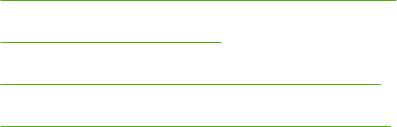
3 Программное обеспечение изделия
Для выполнения простой установки принтера и получения полного доступа ко всем
функциональным возможностям компания HP настоятельно рекомендует устанавливать
прилагаемое программное обеспечение.
В нижеприведенных разделах описывается программное обеспечение, прилагаемое к
принтерам серии HP LaserJet P2015:
●
Поддерживаемые операционные системы
●
Подключение принтера
●
Программное обеспечение для Windows
●
Программное обеспечение для Macintosh
RUWW 9

Поддерживаемые операционные системы
К принтеру прилагается программное обеспечение для следующих операционных систем:
●
Windows 98 (только драйвер принтера)
●
Windows Me (только драйвер принтера)
●
Windows 2000
●
Windows Server 2003 (только драйвер принтера)
Для получения дополнительной информации по обновлению Windows 2000 Server на
Windows Server 2003, по использованию Windows Server 2003 Point и печати, а также по
использованию служб терминалов Windows Server 2003 и печати см. Web-узел
http://www.microsoft.com/.
●
Windows XP (32-разрядная)
●
Windows XP (64-разрядная) (только драйвер принтера)
●
Macintosh OS X V10.2.8, V10.3.9 и V10.4.3
10 Глава 3 Программное обеспечение изделия RUWW
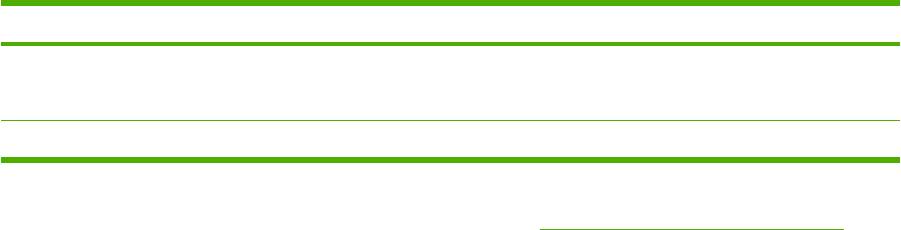
Подключение принтера
В данном разделе приведены инструкции по подключению принтера к компьютеру через USB-
порт или к сети.
Подключение с помощью USB
Все модели принтеров серии HP LaserJet P2015 поддерживают соединения USB.
1. Вставьте установочный компакт-диск с программным обеспечением в устройство чтения
компакт-дисков компьютера.
2. Если программа установки не запустится автоматически, просмотрите содержимое компакт
диска и запустите файл SETUP.EXE.
3. Следуйте инструкциям на экране.
Подключение с помощью сети
Принтеры HP LaserJet P2015n, HP LaserJet P2015dn и HP LaserJet P2015x могут подключаться к
сети с помощью внутреннего сетевого порта HP. Для принтеров серии HP LaserJet P2015 и
HP LaserJet P2015d доступны внешние серверы печати. В нижеприведенной таблице указано все
необходимое для подключения к сети любого принтера серии HP LaserJet P2015.
Табл. 3-1 Параметры сети
Модель HP LaserJet 10/100Base-TX
P2015 и P2015d HP Jetdirect 175x
HP Jetdirect en3700
P2015n, P2015dn, P2015x Встроено
Для получения информации о заказе сервера печати см. Сетевые серверы печати 10/100.
Подключение принтера к сети
Чтобы подключить сетевой принтер серии HP LaserJet P2015 к сети необходимы следующие
компоненты:
●
Функционирующая проводная сеть.
●
Кабель Ethernet категории 5.
Для подключения принтера к сети выполните следующие действия:
1. Подключите кабель Ethernet категории 5 к свободному порту концентратора или
маршрутизатора Ethernet.
RUWW Подключение принтера 11
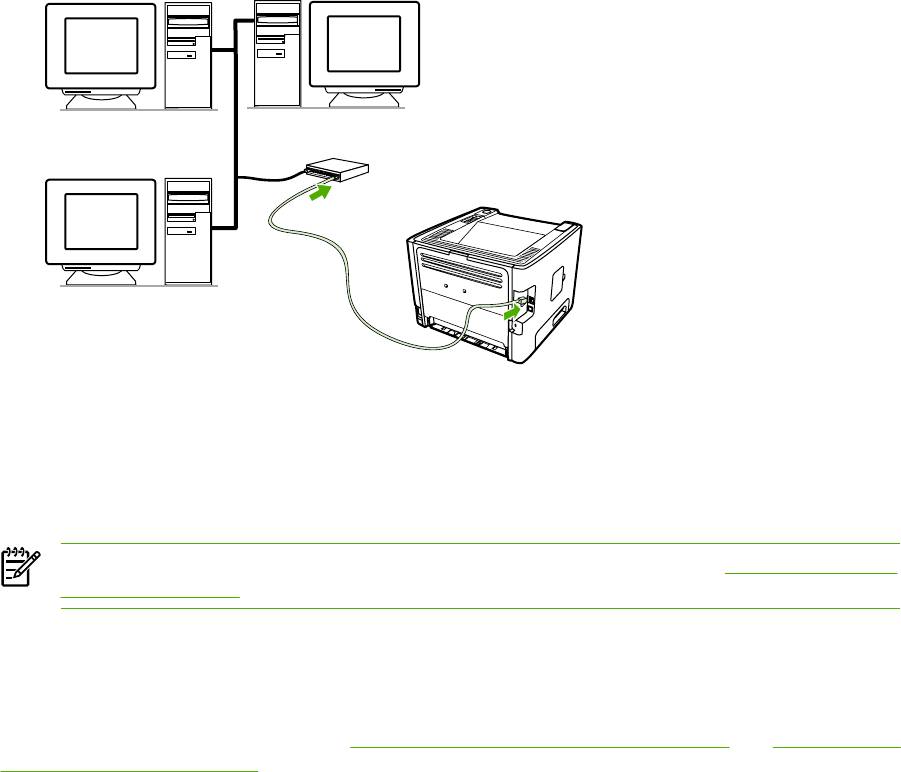
2. Подключите кабель Ethernet к порту Ethernet на задней панели принтера.
3. Проверьте, что загорелся один из индикаторов сети (10 или 100), расположенных сзади
принтера.
4. Распечатайте страницу конфигурации сети. После перехода принтера в состояние
готовности нажмите клавишу пуска и удерживайте ее нажатой в течение 5 секунд. Страница
конфигурации сети автоматически распечатывается вместе со страницей конфигурации.
Примечание Чтобы устранить проблемы сетевого подключения, см. Решение проблем
при установке сети.
Установка программного обеспечения для сетевого принтера
Для использования принтера в сети установите программное обеспечение на компьютер,
который подключен к сети. Дополнительную информацию по установке программного
обеспечения принтера см. в разделе
Программное обеспечение для Windows или Программное
обеспечение для Macintosh.
12 Глава 3 Программное обеспечение изделия RUWW

Программное обеспечение для Windows
В нижеприведенных разделах описывается программное обеспечение Windows, прилагаемое к
принтерам серии HP LaserJet P2015:
Драйверы принтера Windows
Драйвер принтера - это компонент программного обеспечения, обеспечивающий доступ к
функциям принтера и возможность взаимодействия компьютера с принтером.
Типы драйверов Windows
Доступны следующие три драйвера принтера для системы Windows: PCL 5e, PCL 6 и эмуляция
HP postscript level 3. Драйвер принтера выбирается в зависимости от способа использования
принтера.
●
Для увеличения производительности принтера и ускорения вывода первой страницы при
качестве печати 600 т/д используйте драйвер PCL 5e.
●
Для получения улучшенного качества печати используйте драйвер PCL 6. Драйвер PCL
6 позволяет использовать патентованные технологии компании HP ProRes 1200 и FastRes
1200. При использовании этого драйвера производительность принтера и скорость вывода
первой страницы могут снизиться.
●
Используйте драйвер принтера HP postscript level 3 emulation для эмуляции HP postscript
level 3. В этом драйвере принтера отсутствуют некоторые функции принтера.
В зависимости от выбранного драйвера принтер автоматически переключается между
эмуляцией языка HP postscript level 3 и языком PCL.
Установка программного обеспечения принтера в системе Windows
В нижеприведенных разделах приведены инструкции по установке драйвера принтера в
операционной системе Windows.
Установка программного обеспечения принтера в Windows XP (64-разрядная версия) и
Windows Server 2003
Инструкции по установке драйвера принтера см. в документации по используемой операционной
системе.
Установка программного обеспечения принтера в Windows 98 (только драйвер), Me
(только драйвер), 2000 и XP (32–разрядная версия)
Вставьте прилагаемый к принтеру компакт-диск с
программным обеспечением в устройство
чтения компакт-дисков компьютера. Следуйте инструкциям по установке, отображаемым на
экране.
Примечание Если начальный экран не появится, щелкните на кнопке Пуск на панели
задач Windows, выберите элемент Выполнить, введите Z:\setup (где Z - это буква
устройства чтения компакт-дисков) и щелкните на кнопке OK.
Настройка драйвера принтера Windows
Чтобы открыть драйвер принтера на компьютере, воспользуйтесь одним из следующих методов:
RUWW Программное обеспечение для Windows 13
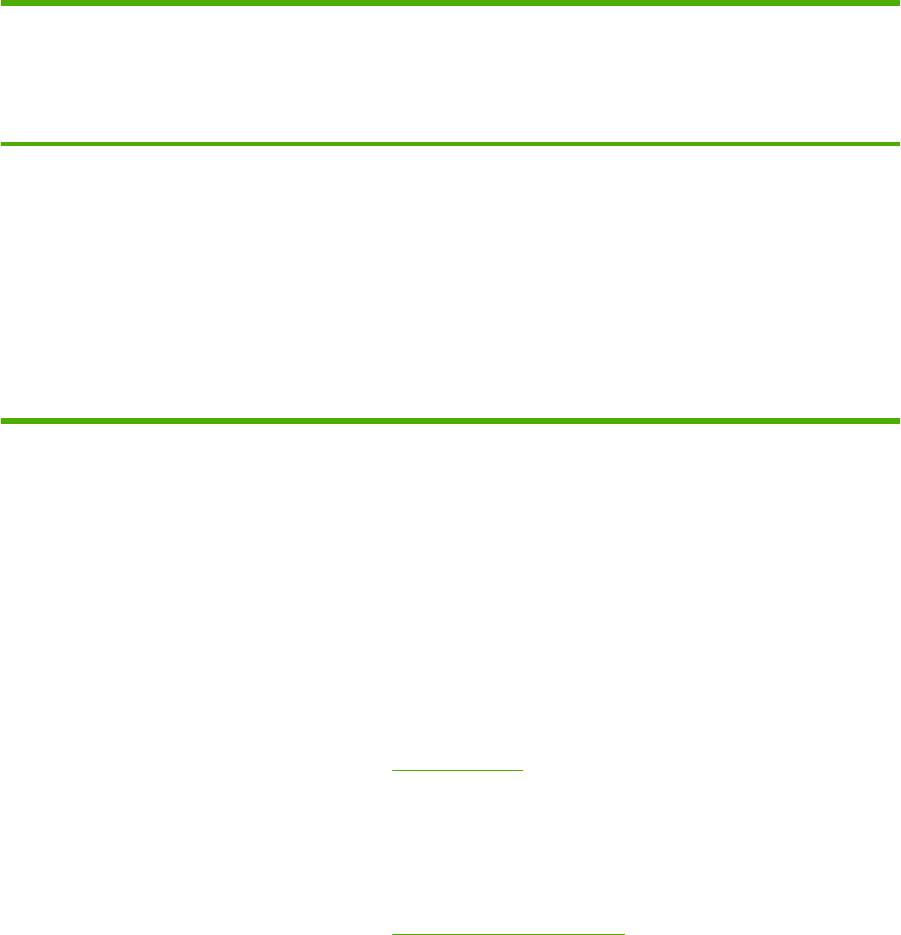
Операционная
Изменение параметров для
Изменение параметров по
Изменение параметров
система
всех заданий печати до
умолчанию для заданий
настройки (например,
закрытия прикладной
печати (например,
добавление лотка или
программы
включение функции печати
включение или выключение
на обеих сторонах по
функции печати на обеих
умолчанию)
сторонах вручную)
Windows 98, Me,
1. В меню Файл
1. Щелкните на кнопку Пуск,
1. Щелкните на кнопку Пуск,
2000, XP (32–
программного
выберите Настройка,
выберите Настройка,
разрядная и 64–
обеспечения щелкните
затем щелкните
затем щелкните
разрядная версия)
Печать.
Принтеры или
Принтеры или
и Server 2003
Принтеры и факсы.
Принтеры и факсы.
2. Выберите имя принтера и
щелкните на команде
2. Щелкните правой кнопкой
2. Щелкните правой кнопкой
Свойства или
мыши на значке принтера
мыши на значке принтера
Настройки.
и выберите команду
и выберите команду
Настройки печати.
Свойства.
Действия могут отличаться.
Данная процедура приведена
3. Выберите вкладку
для большинства программ.
Параметры устройства.
HP ToolboxFX
HP ToolboxFX — это программное обеспечение, которое можно использовать для выполнения
следующих задач.
●
Проверка состояния принтера.
●
Настройка параметров принтера.
●
Просмотр информации по устранению неисправностей.
●
Просмотр электронной документации.
Дополнительные сведения см. в разделе
HP ToolboxFX.
Встроенный Web-сервер
Встроенный Web-сервер можно использовать для настройки принтера, просмотра информации
о состоянии, а также для получения сведений по устранению неисправностей.
Дополнительные сведения см. в разделе
Встроенный Web-сервер.
14 Глава 3 Программное обеспечение изделия RUWW
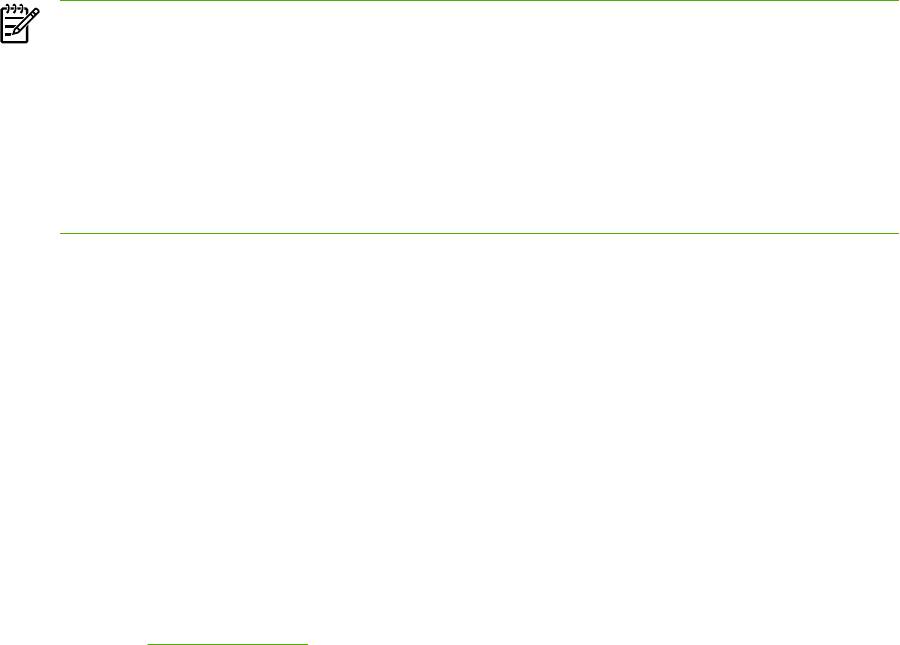
Программное обеспечение для Macintosh
В нижеприведенных разделах описывается программное обеспечение Macintosh, прилагаемое
к принтерам серии HP LaserJet P2015.
Драйверы принтера для Macintosh
Драйвер принтера - это компонент программного обеспечения, обеспечивающий доступ к
функциям принтера и возможность взаимодействия компьютера с принтером.
Установка драйвера принтера для Macintosh
В данном разделе приведены инструкции по установке программного обеспечения системы
печати для Macintosh OS X V10.2.8, V10.3.9 и V10.4.3.
Примечание Очереди USB создаются автоматически, когда принтер подключается к
компьютеру. Тем не менее, если установщик не был запущен до подключения кабеля USB,
очередь будет использовать общий файл PPD. Чтобы изменить файл PPD очереди,
откройте программу Print Center (Центр печати) или Printer Setup Utility (Средство
настройки принтера), выберите правильную очередь принтера и щелкните на команде
Show Info (Показать сведения), чтобы открыть диалоговое окно Printer Info
(Сведения о
принтере). В раскрывающемся меню выберите команду Printer Model (Модель принтера)
и затем в раскрывающемся меню, где выбран вариант Generic (Общий), выберите
правильный файл PPD для принтера.
Для установки драйвера принтера Macintosh воспользуйтесь следующей процедурой:
1. Вставьте компакт-диск, поставляемый с принтером, в устройство чтения компакт-дисков
компьютера и запустите программу установки.
2. Дважды щелкните на значке компакт-диска на рабочем столе компьютера.
3. Дважды щелкните на значке Installer (Установщик).
4. Следуйте инструкциям по установке, отображаемым на экране.
5. Напечатайте пробную страницу
или страницу из любой программы, чтобы убедиться в
правильности установки программного обеспечения принтера.
Если в процессе установки произойдет сбой, переустановите программное обеспечение. Если
сбой повторится, см. раздел устранения проблем в примечаниях по установке. Примечания по
установке находятся на компакт-диске, который поставляется с принтером, а также на Web-узле
поддержки (см.
Обращение в HP для получения Web-адреса).
Настройка драйвера принтера для Macintosh
Чтобы открыть драйвер принтера Macintosh на компьютере, воспользуйтесь одним из следующих
методов:
RUWW Программное обеспечение для Macintosh 15
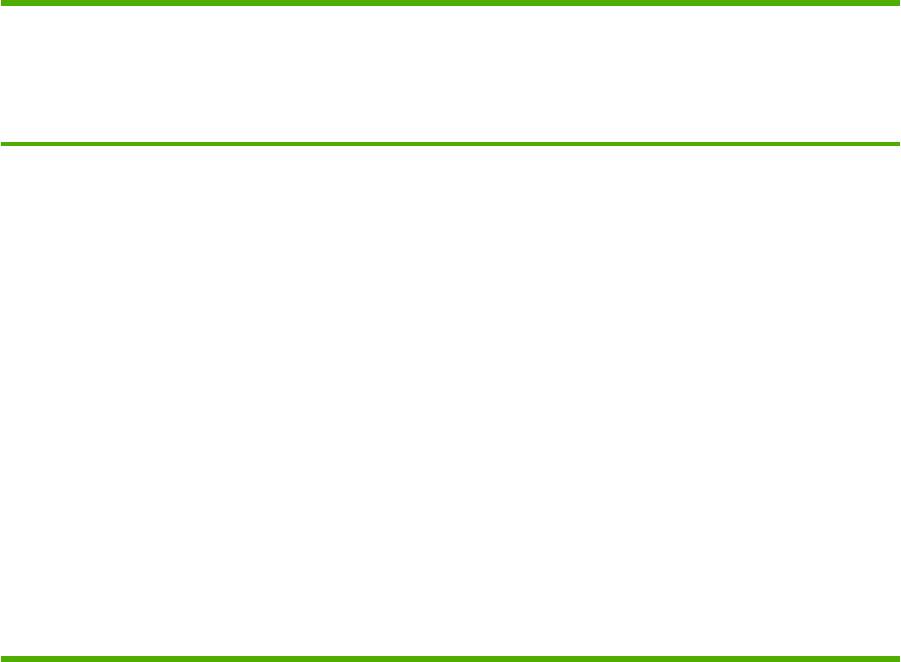
Операционная
Изменение параметров для
Изменение параметров по
Изменение параметров
система
всех заданий печати до
умолчанию для заданий
настройки (например,
закрытия прикладной
печати (например,
добавление лотка или
программы
включение функции печати
включение или выключение
на обеих сторонах по
функции печати на обеих
умолчанию)
сторонах вручную)
Macintosh OS X V10
1. В меню File (Файл)
1. В меню File (Файл)
1. Откройте Printer Setup
.2.8, V10.3.9 и
щелкните Print (Печать).
щелкните Print (Печать).
Utility (Утилита установки
V10.4.3
принтера), выбрав
2. Измените необходимые
2. Измените необходимые
жесткий диск, щелкнув
параметры в различных
параметры в различных
Applications
всплывающих меню.
всплывающих меню.
(Приложения), выбрав
Utilities (Утилиты) и
3. Во всплывающем меню
дважды щелкнув Printer
Presets
Setup Utility (Утилита
(Предварительные
установки принтера).
наборы) щелкните Save
as (Сохранить как) и
2. Щелкните очередь
введите имя
печать.
предварительного
набора.
3. В меню Printers
(Принтеры) щелкните
Данные настройки
Show Info (Показать
сохраняются в меню Presets
информацию).
(Предварительные наборы).
Для использования новых
4. Выберите меню
параметров необходимо
Installable Options
выбирать сохраненных
(Устанавливаемые
предварительный набор при
параметры).
каждом открытии программы и
печати.
Файлы описаний принтеров PostScript (PPD)
В сочетании с драйвером принтера для эмуляции HP postscript level 3 файлы PPD обеспечивают
полное использование функциональных возможностей конкретного принтера и обмен данными
между компьютером и принтером. Программа для установки файлов PPD находится на компакт-
диске программного обеспечения принтера серии HP LaserJet P2015.
16 Глава 3 Программное обеспечение изделия RUWW
Оглавление
- Содержание
- 1 Сведения об изделии
- 2 Панель управления
- 3 Программное обеспечение изделия
- 4 Поддерживаемая бумага и другие носители
- 5 Функции печати
- 6 Управление и обслуживание
- 7 Решение проблем
- А Приложение по принадлежностям и расходным материалам
- Б Обслуживание и поддержка
- В Технические характеристики принтера
- Г Регулятивная информация
- ДГарантия и лицензионное соглашение
- Указатель






